我们在使用windows系统的时候 , 为了安全起见,一般都会给电脑上一层保险,就是设置开机密码 。有的会将电脑的开机密码设置的很复杂 , 每次开机输入都很不方便,那么如何更改电脑开机密码呢?接下来教你windows电脑开机密码更改方法 。
注:技术问题,看似一样的现象 ,解决起来,原因却是多种多样的,因为标题涵盖的范围太广,往往一个问题有N多种可能的原因导致
具体操作如下:
第一步 点击开始里的设置
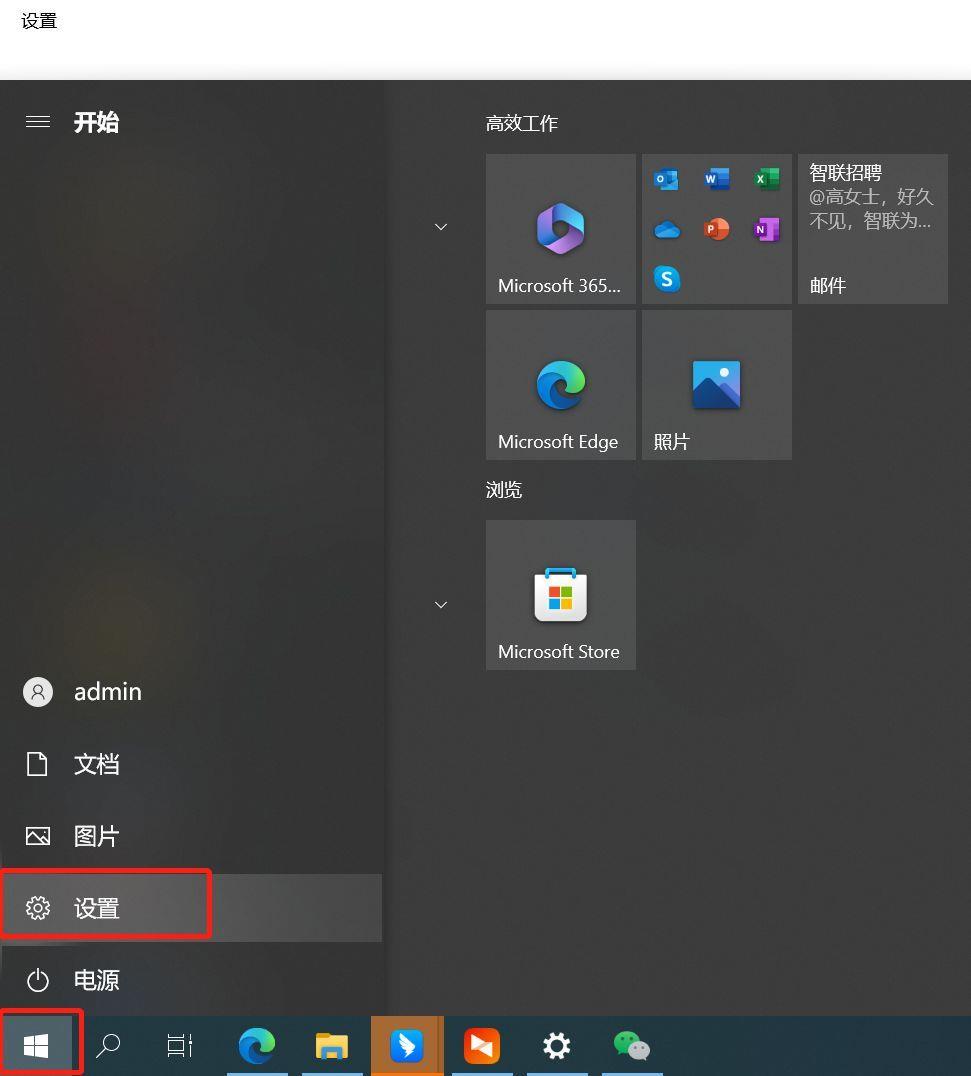
文章插图
【windows更改密码流程?电脑换密码在哪里找】第二步 打开设置后找到账户
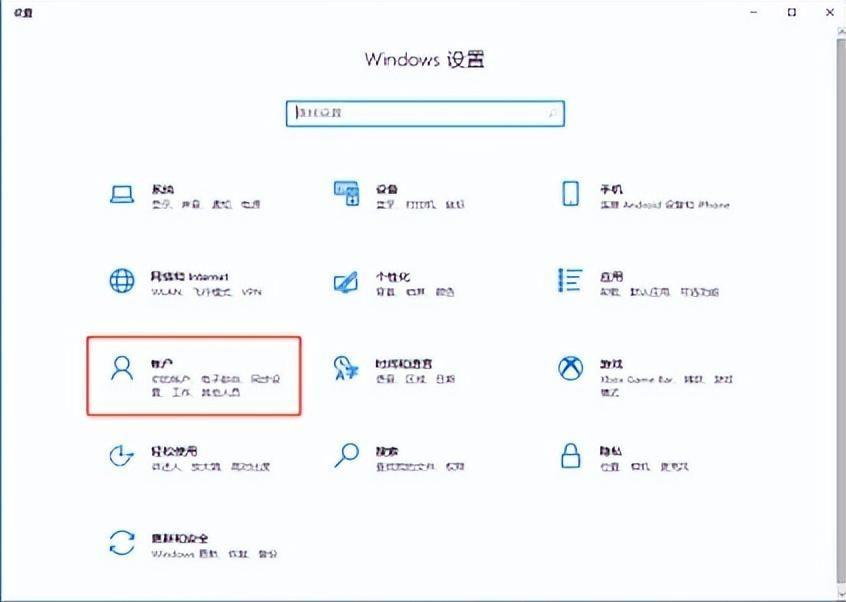
文章插图
第三步 打开账户,在左侧找到登录选项
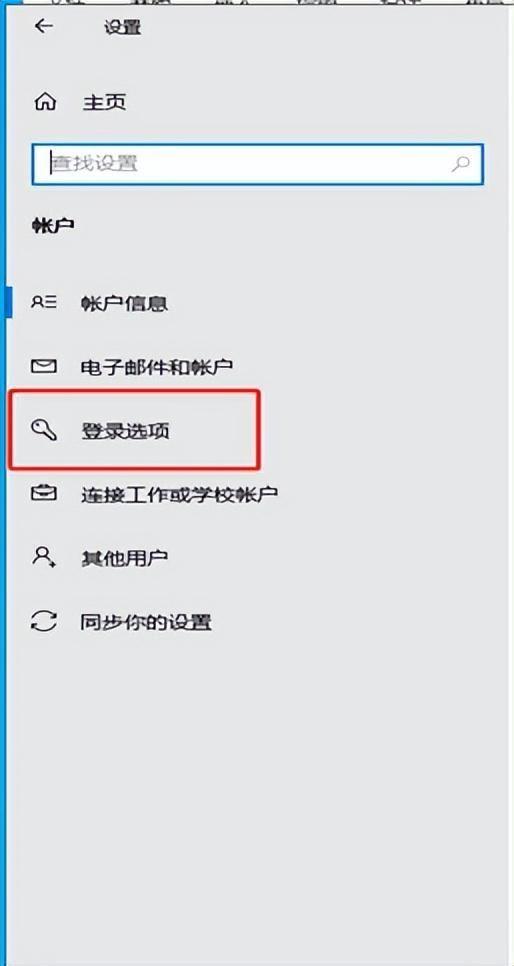
文章插图
第四步 打开登录选项,在右侧找到密码选项单击
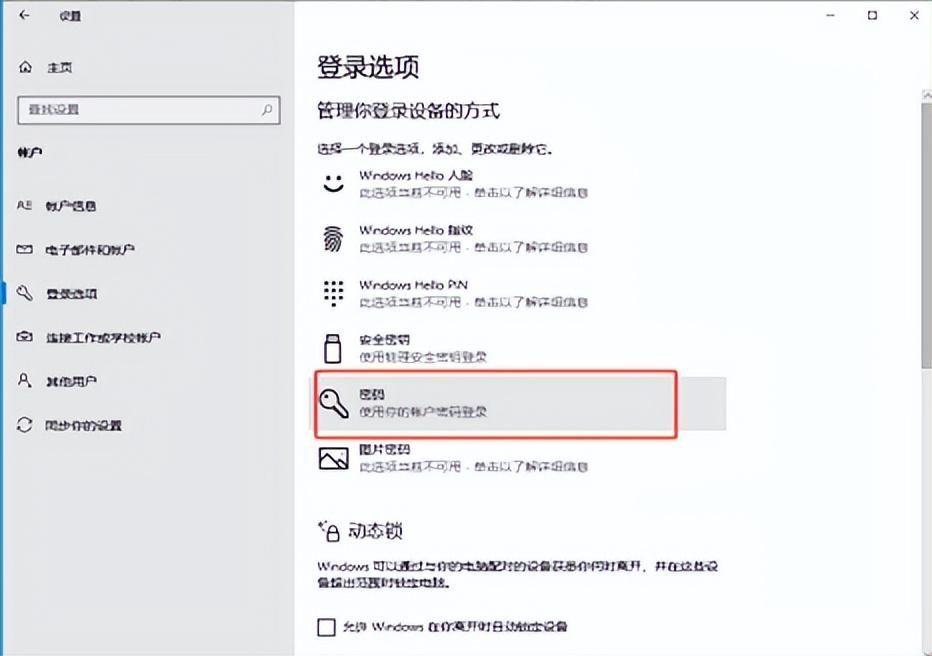
文章插图
第五步 点击更改,输入原始密码下一步
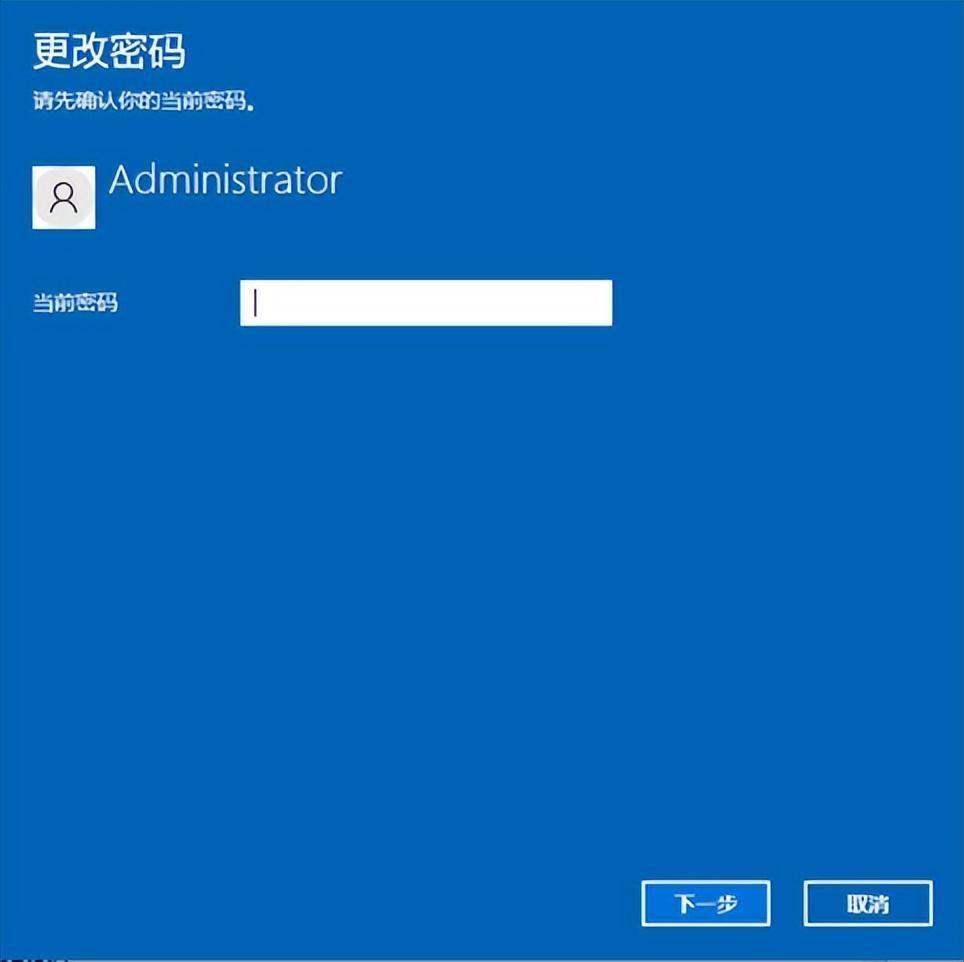
文章插图
第六步 输入新密码,如果不添加密码则不输入任何信息,点击下一步修改密码就完成了
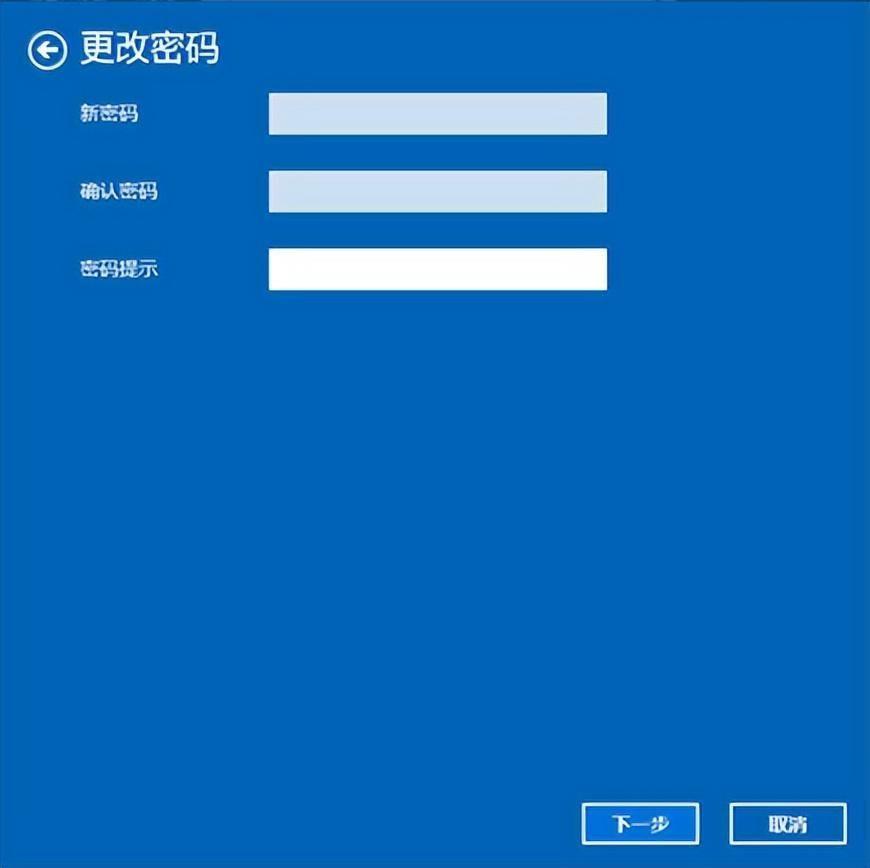
文章插图
- 电脑文件夹怎么加密码保护?怎么锁文件夹,不让别人打开
- win10台式电脑密码忘记怎么办?忘记开机密码简单的解除方法
- windows播放器哪个好用?pc端免费播放器软件
- 如何修改电脑默认浏览器?win7系统怎么更改默认浏览器
- 如何修改家里的wifi密码 路由器用户名和密码在哪里查看
- 有网但是电脑连不上网怎么办 未能连接一个windows的服务怎么回事
- 微信在哪里怎么重置密码 微信怎么改密码最新方法
- 锁屏和开机密码设置方法步骤图解 windows台式电脑怎么设密码
- 电脑闹钟怎么设置?在哪设置windows10闹钟
- windows桌面图标不显示是什么原因?电脑桌面东西不见了怎么恢复正常
